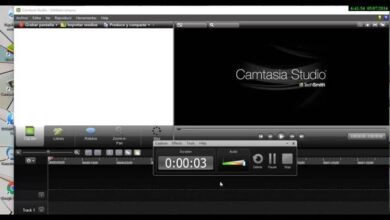Comment faire une capture d’écran sur PC Windows et Mac
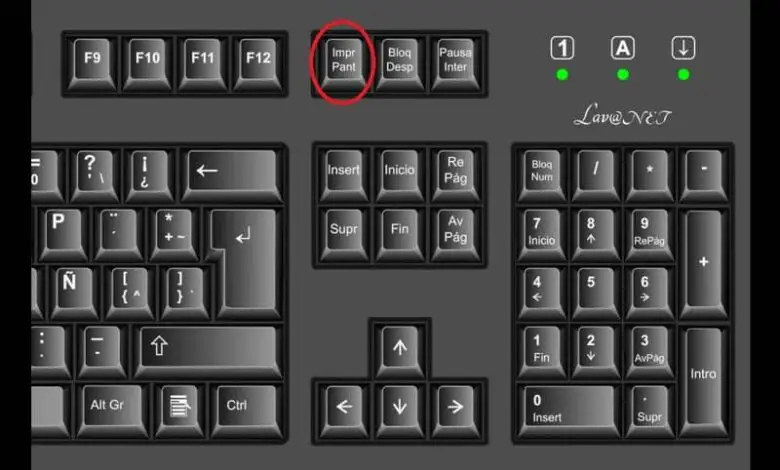
Prendre une capture d’écran peut être très utile à diverses fins, qu’il s’agisse d’avoir des preuves de quelque chose, de partager une image de notre écran avec quelqu’un et bien plus encore. Ci-dessous, nous expliquerons étape par étape comment faire une capture d’écran sur PC Windows et Mac de manière simple.
Apprenez à prendre une capture d’écran sur un PC Windows et un Mac avec le clavier
Il existe plusieurs façons de prendre une capture d’écran sur votre ordinateur ; cela peut être simplement avec le clavier, avec une application, et même avec des options ou des extensions du navigateur (ce dernier ne fonctionnerait que pour capturer ce qui est vu dans le navigateur lui-même).
En plus de ce qui précède, vous pouvez enregistrer l’écran d’un Gameplay avec Bandicam , étant l’option idéale si vous souhaitez faire une vidéo au moment de la lecture. D’un autre côté, le processus que nous allons montrer ensuite est basique et uniquement pour faire une image.
Maintenant, si vous ne savez pas sur quelle touche appuyer pour capturer ce qui est vu sur votre écran, faites attention aux instructions suivantes:
Comment faire une capture d’écran avec le clavier
- Tout d’abord, il est très important de garder à l’esprit que tous les claviers n’ont pas la même disposition des touches. Même ainsi, chaque clavier a une touche spéciale pour prendre des captures d’écran .
- Cette touche peut contenir l’inscription «ImpantPetSis», «ImprPant», «PrtSc» ou quelque chose de similaire et est généralement située sur le côté droit du clavier.
- Une fois que nous appuyons sur la touche susmentionnée, l’écran sera capturé tel qu’il a été vu au moment de la capture.
- L’image de la capture d’écran restera dans le presse-papiers et peut être collée presque n’importe où sur l’ordinateur. Pour coller l’image, nous pouvons appuyer sur la combinaison de touches Ctrl + V, ou faire un clic droit et sélectionner «Coller».
- Si vous souhaitez modifier l’image, vous aurez la possibilité de la coller directement dans un programme d’édition, et vous pourrez même la modifier dans Paint si vous avez juste besoin de la recadrer, d’ajouter du texte ou toute autre modification simple.
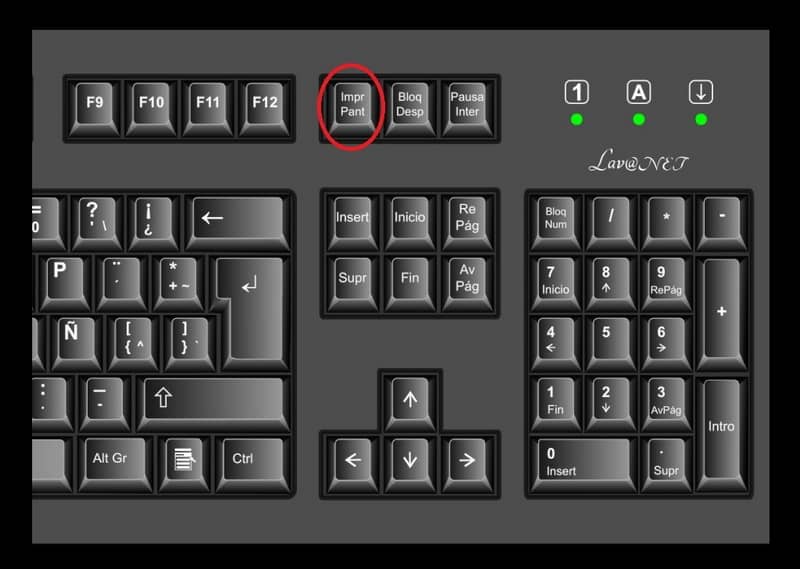
Il est important de noter que les claviers peuvent varier sur les ordinateurs de bureau, les ordinateurs portables et plus, par conséquent, la clé pour capturer l’écran peut être différente ou nécessiter une combinaison de touches. Par exemple, si vous avez un Mac, la combinaison de touches pour prendre la capture d’écran serait Maj + Commande + 4 ($).
En revanche, la méthode précédente n’affichera pas le curseur, nous vous recommandons donc d’apprendre à capturer le curseur de la souris dans une capture d’écran .
Autres alternatives pour faire une capture d’écran sur PC Windows et Mac
Si, pour une raison quelconque, la touche ‘PrintScreen’ de votre clavier ne fonctionne pas, il existe d’autres alternatives que vous pouvez appliquer pour obtenir une capture d’écran sur votre ordinateur. L’un d’eux pourrait être d’ utiliser le clavier virtuel et de cliquer sur «PrintScreen». Si vous utilisez cette méthode, gardez à l’esprit que le clavier virtuel sera également visible.
Une autre façon de capturer l’écran de notre PC consiste à utiliser des applications externes. Ces applications nous permettent d’ajuster la zone que nous voulons capturer, et même d’ajouter des flèches, des cercles, des lignes, des textes, entre autres éléments. Par exemple, il y a l’application OBS Studio pour enregistrer votre écran , qui est sans aucun doute l’un des meilleurs programmes à cet effet.
A cette occasion, une des applications que nous pouvons recommander est LightShot; Il fonctionne bien, il est simple et intuitif à utiliser.Bien sûr, il existe de nombreuses autres applications pour prendre des captures d’écran , donc si vous n’êtes pas convaincu par celle que nous vous avons présentée, vous pouvez explorer d’autres options.
Comme l’image que nous vous montrons ci-dessous, ce formulaire étant une méthode de capture d’écran sous MAC

Si vous souhaitez faire une capture d’écran dans le navigateur, sachez qu’il existe un grand nombre d’extensions qui vous permettent d’effectuer cette action. Certains navigateurs, comme Opera, ont leur propre fonction pour prendre des captures d’écran et même éditer, ajouter certains éléments et plus encore.
Comme vous pouvez le voir, prendre une capture d’écran est assez simple et ne présente pas de complications majeures. N’oubliez pas que tous les claviers n’ont pas la même disposition de clavier et qu’ils n’ont pas non plus la même inscription. N’oubliez pas qu’une fois la capture d’écran effectuée, vous pouvez coller l’image dans un éditeur d’images pour les éditer.